다음은 Windows 10의 키보드 단축키 설정입니다.
윈도우 타임라인 그리고 세트 곧 출시될 Windows 10 버전의 가장 흥미로운 두 가지 기능입니다. 로 시작 윈도우 10 빌드 17618, 세트 기능은 기본적으로 활성화되어 있으므로 원하는 경우 실제로 사용해 볼 수 있습니다. 다음은 Windows 10의 세트에서 사용할 수 있는 유용한 단축키입니다.
광고
세트 기능이란
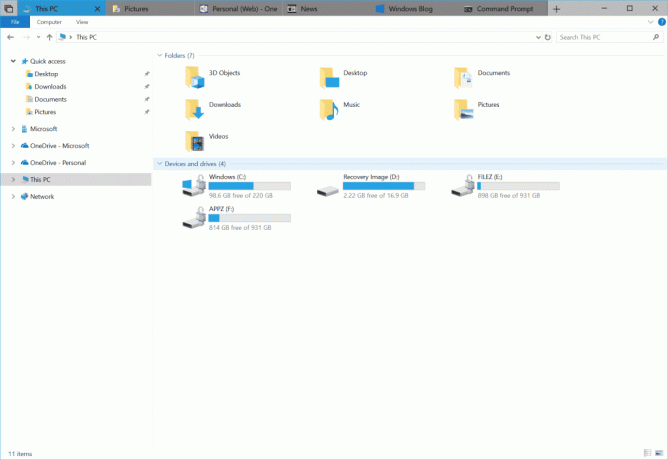
세트 브라우저의 탭과 정확히 같은 앱 그룹화를 허용하는 Windows 10용 탭 셸의 구현입니다. 활성화되면 세트는 탭 보기에서 다른 앱의 창을 결합할 수 있습니다. 탭이 있는 웹 페이지 간에 전환할 수 있는 것처럼 열려 있는 각 탭은 실행 중인 앱을 나타냅니다.
Cortana 통합을 사용하면 세트가 모든 장치 간에 동기화됩니다. 와 통합될 것입니다. 타임라인 기능도, 따라서 이전에 닫은 앱 탭의 전체 그룹을 빠르게 복원할 수 있습니다.
Sets의 기본 개념은 하나의 창에서 수행 중인 작업에 대해 앱을 편리하게 그룹화할 수 있는 기능을 제공하는 것입니다. 예를 들어 실행 중인 모든 Microsoft Office 앱을 하나의 그룹으로 정렬할 수 있습니다.
Windows 10에서 키보드 단축키 설정
다음은 시도해 볼 수 있는 몇 가지 키보드 단축키입니다.
- Ctrl + Win + Tab - 다음 탭으로 전환합니다.
- Ctrl + Win + Shift + Tab - 이전 탭으로 전환합니다.
- Ctrl + Win + T – 새 탭을 엽니다.
- Ctrl + Win + W - 현재 탭을 닫습니다.
이 단축키는 Windows 10에서 사용할 수 있는 전역 키보드 단축키의 방대한 목록을 확장합니다. 다음은 읽고 싶은 관련 기사입니다.
- Windows 10(작업 보기)에서 가상 데스크톱을 관리하는 단축키
- 모든 Windows 10 사용자가 알아야 할 Windows(Win) 키가 있는 단축키
세트 기능의 최종 버전은 Windows 10 Redstone 5와 함께 제공될 수 있습니다. Microsoft가 Redstone 4와 함께 제공되는 세트 기능의 우선 순위를 정하면 변경될 수 있지만 이 글을 쓰는 시점에서는 그렇지 않은 것 같습니다. 또한 세트의 이름은 최종 릴리스에서 변경될 수 있습니다.
